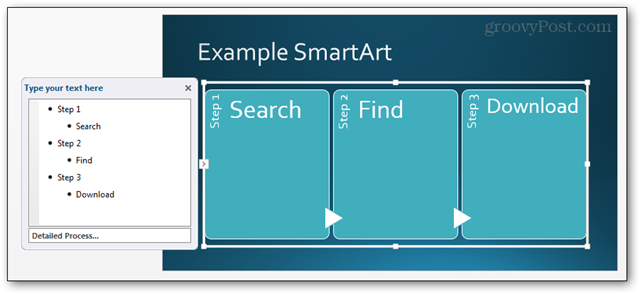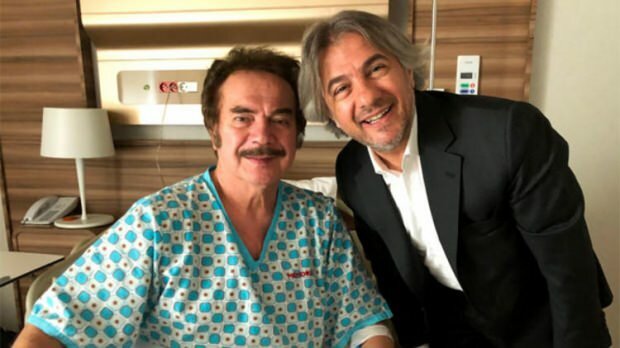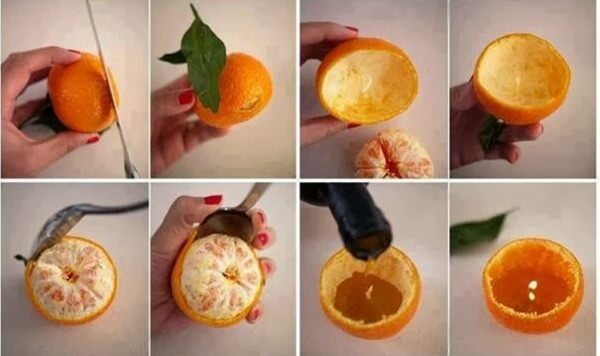Como criar um funil eficaz de redirecionamento de anúncios do Facebook: examinador de mídia social
Facebook / / September 26, 2020
 Quer melhorar suas campanhas de retargeting no Facebook? Quer saber como construir um funil de anúncios no Facebook que economize tempo e esforço?
Quer melhorar suas campanhas de retargeting no Facebook? Quer saber como construir um funil de anúncios no Facebook que economize tempo e esforço?
Neste artigo, você descobrirá como construir um funil de anúncios do Facebook que redirecione os usuários com vários anúncios durante um período de tempo substancial.
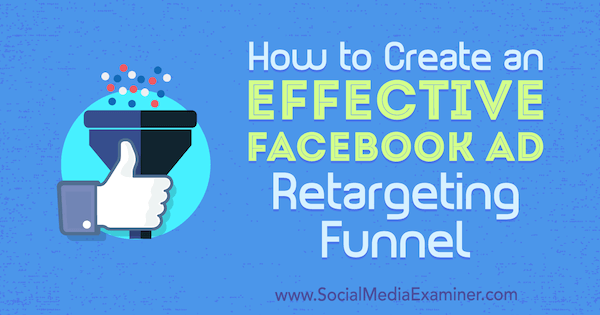
Sobre a retargeting e a fadiga de anúncios do Facebook
A maioria das empresas tem um público caloroso relativamente pequeno. A menos que você trabalhe para uma grande marca, é improvável que tenha centenas de milhares de assinantes de e-mail ou milhões de visitantes do site para redirecionar, então você queimará seu público caloroso muito mais rápido do que o frio maior audiências. Isso pode facilmente causar Fadiga de anúncios no Facebook problemas, que inevitavelmente levam a uma queda nos resultados.
Usar pequenos orçamentos diários durante a retargeting de públicos quentes pode ajudar a evitar o cansaço do anúncio, pois garante que seus clientes em potencial não sejam exibidos com muita frequência. No entanto, essa tática raramente oferece o maior retorno sobre o gasto com publicidade (ROAS).
Seu público caloroso são seus clientes em potencial hiper-responsivos. Você deseja gastar uma proporção significativa de seu orçamento de publicidade com essas pessoas, porque elas responderão melhor a seus anúncios e têm maior probabilidade de realizar a ação desejada.
Uma das melhores maneiras de evitar a fadiga do anúncio com esses clientes em potencial é criar uma série de anúncios diferentes que segmentam simultaneamente o mesmo público caloroso. Quando você coloque cada anúncio em seu próprio conjunto de anúncios e use o Recurso de limite de freqüência, você vai garantir que as pessoas vejam cada anúncio não mais do que uma vez por semana.
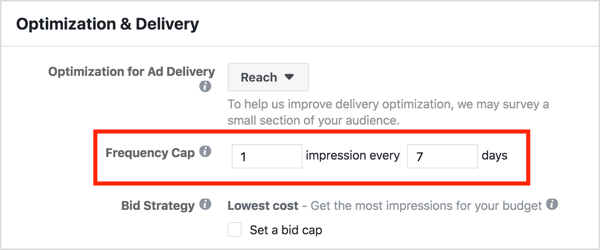
E se você criar anúncios suficientes, essa técnica permite que você configurar campanhas permanentes de retargeting que podem ser executadas por meses sem a necessidade de ajustes.
Este artigo mostra como criar uma campanha de retargeting no Facebook que visa os visitantes do site, mas você pode usar essa tática facilmente com sua lista de clientes, visualizadores de vídeo, curtidas de páginas do Facebook e assim em.
Nº 1: Criar um público personalizado de visitante do site
Para criar um público-alvo personalizado do visitante do site, você precisa ter o pixel do Facebook instalado no seu site. Se você ainda não adicionou, aqui está um guia passo a passo para instalando o pixel do Facebook.
Agora abrirAds Manager e selecionarAudiências em Ativos.
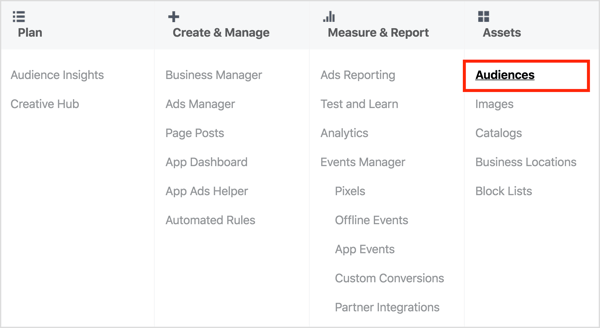
Então cliqueCriar público e selecionarPúblico-alvo no menu suspenso.
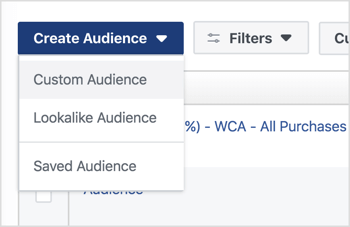
Na janela que se abre, selecione o tráfego do site.
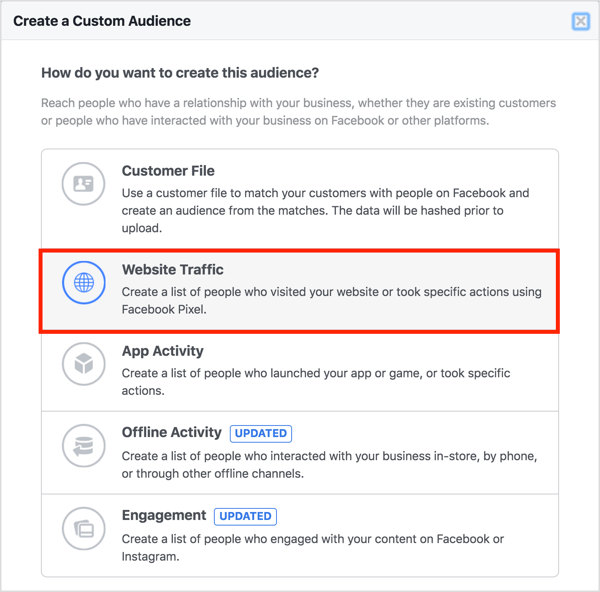
Em seguida, você verá a janela de criação de público. O Facebook oferece bastante flexibilidade ao redirecionar os visitantes do site. Se vocês clique no menu suspenso Todos os visitantes do site, você revela opções para segmentar pessoas que visitam páginas específicas, passam muito tempo em seu site ou atendem aos critérios de evento.
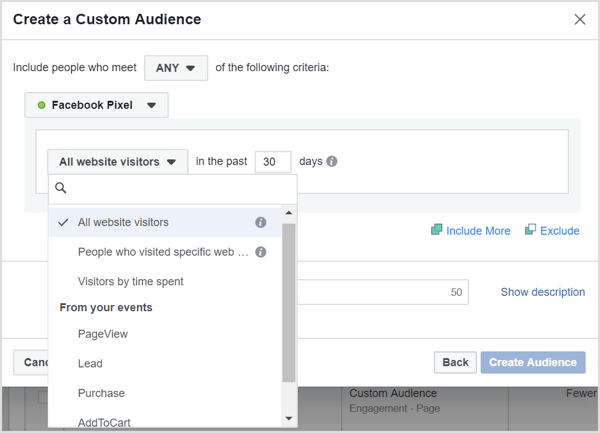
Para simplificar este artigo, segmente todos os visitantes do site nos últimos 180 dias, como mostrado abaixo. Isso proporcionará a você o maior público-alvo personalizado do site.
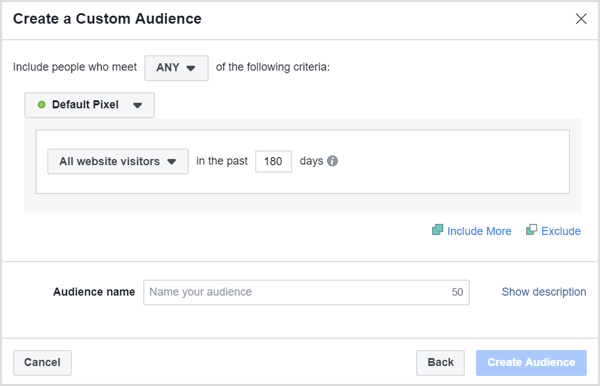
Próximo, digite um nome para o seu público personalizado e cliqueCriar público.
O Facebook perguntará se você deseja criar um anúncio para atingir seu novo público personalizado ou expandi-lo criando um público semelhante. Ignore essas mensagens por enquanto e vá para a etapa 2.
Nº 2: Configure uma campanha de alcance no Facebook
Agora que você criou o público-alvo personalizado do seu site, é hora de configurar o Campanha do Facebook que terá como alvo esses usuários.
Abra o gerenciador de anúncios e cliqueCriar campanha. Na janela de criação rápida, Dê um nome à sua nova campanha e selecione osAlcance o objetivo da campanha.
o Alcance o objetivo permite que você use o recurso de limite de frequência, que evita que seus anúncios sejam exibidos para seus clientes em potencial com muita frequência em um curto período de tempo.
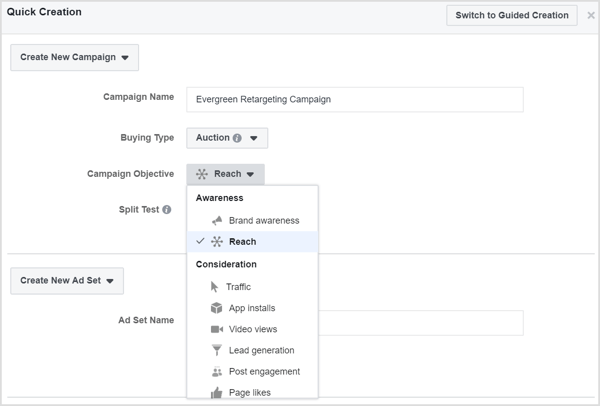
Finalmente, digite nomes de marcadores para seu primeiro conjunto de anúncios e anúncio, e cliqueSalvar como rascunho no canto inferior direito.
Nº 3: segmente o público-alvo personalizado do visitante do seu site em seu conjunto de anúncios
Agora você precisa configurar seu novo conjunto de anúncios para que ele seja direcionado ao público-alvo personalizado do visitante do site.
Para fazer isso, navegue até o conjunto de anúncios em sua nova campanha e role para baixo até a seção Público.
Obtenha o treinamento de marketing do YouTube - online!

Quer melhorar seu engajamento e vendas com o YouTube? Em seguida, participe do maior e melhor encontro de especialistas em marketing do YouTube para compartilhar suas estratégias comprovadas. Você receberá instruções passo a passo ao vivo com foco em Estratégia, criação de vídeo e anúncios do YouTube. Torne-se o herói de marketing do YouTube para sua empresa e clientes conforme você implementa estratégias que obtêm resultados comprovados. Este é um evento de treinamento online ao vivo de seus amigos no Social Media Examiner.
CLIQUE AQUI PARA MAIS DETALHES - A VENDA TERMINA EM 22 DE SETEMBRO!No campo Públicos-alvo personalizados, digite o nome do público-alvo personalizado do visitante do seu site.

Recomendo que você deixe o restante de suas opções de segmentação em aberto, conforme mostrado acima. Não há necessidade de adicionar outros critérios de segmentação porque você está anunciando apenas para pessoas que visitaram seu site. Incluir outros critérios de segmentação reduzirá o tamanho de seu público-alvo, o que você não deseja fazer.
Nº 4: Defina um limite de frequência
Para definir um limite de frequência, permaneça dentro do seu conjunto de anúncios e role para baixo até a seção Otimização e entrega.
Primeiro, certifique-se de que a Otimização para entrega de anúncios está definida como Alcance. Então escolha o número máximo de impressões de anúncios que deseja que cada cliente em potencial tenhadurante um certo período de tempo.
Aqui, selecionei 1 impressão a cada 7 dias, o que significa que cada pessoa no público-alvo verá um anúncio neste conjunto de anúncios uma vez por semana:
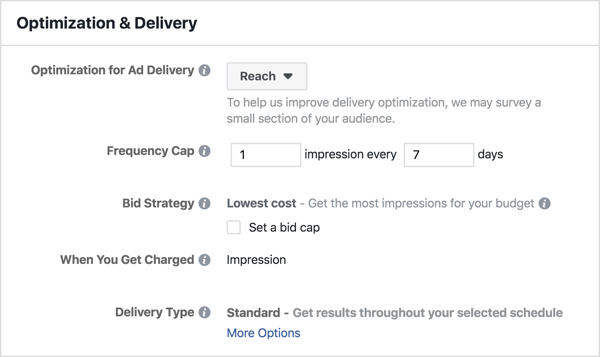
Uma impressão a cada 7 dias é um bom ponto de partida se você for criar pelo menos 14 anúncios diferentes. Dessa forma, cada cliente em potencial pode ver um anúncio diferente de sua empresa duas vezes por dia, semanalmente. No entanto, se você planeja apenas começar com 10 anúncios, convém aumentar a frequência para 1 impressão a cada 5 dias.
Nº 5: crie mais de 10 anúncios de retargeting no Facebook
Para tornar esta campanha perene, você precisa tomar medidas para evitar o cansaço dos anúncios. A melhor maneira de fazer isso e, ao mesmo tempo, aproveitar ao máximo suas campanhas de retargeting do Facebook, é crie muitos anúncios diferentes que sejam distintos uns dos outros. Pequenas variações no texto não evitam a fadiga do anúncio.
Para empresas de serviços, você pode criar vídeos curtos que agreguem valor ao seu mercado-alvo e termine com um apelo à ação. As empresas baseadas em produtos e de comércio eletrônico, por outro lado, poderiam criar vários anúncios diferentes que anunciam produtos diferentes.
Sempre que possivel, use vários formatos de anúncio também. Misture anúncios em vídeo com anúncios gráficos, anúncios carrossel e até anúncios de texto simples.
Esta é uma campanha de retargeting do Facebook com 12 anúncios diferentes sendo exibidos simultaneamente:
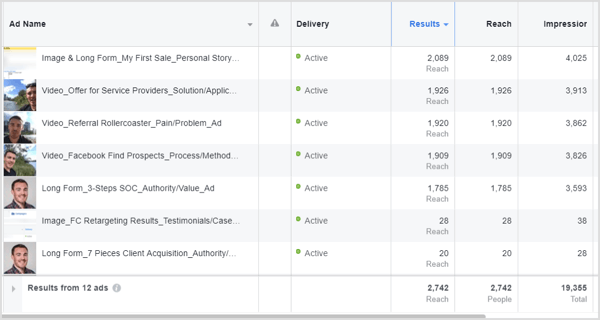
Quanto mais anúncios você criar, mais tempo poderá exibir essa campanha para o mesmo público. E se você criar anúncios suficientes, essa campanha de retargeting pode ser executada por um período de tempo substancial sem exigir que você faça ajustes.
# 6: Duplique seu conjunto de anúncios do Facebook para cada anúncio do Facebook
É importante que você não coloque todos os seus anúncios em um único conjunto de anúncios. Cada anúncio precisa de seu próprio conjunto de anúncios, ou seus clientes em potencial verão apenas um anúncio a cada 7 dias.
Ao criar um conjunto de anúncios separado para cada anúncio, você pode Anuncie para o seu mercado-alvo várias vezes por dia, mas cada anúncio será mostrado apenas uma vez por semana.
Duplicando um conjunto de anúncios é fácil. Simplesmente marque a caixa de seleção ao lado do seu conjunto de anúncios e cliqueDuplicado.
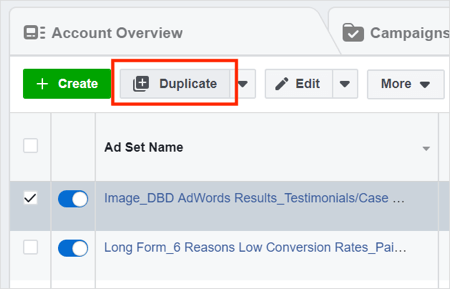
Você pode duplicar conjuntos de anúncios na campanha original ou em uma diferente e pode criar várias cópias de uma vez.
Para esta tática, duplicar o conjunto de anúncios na campanha de anúncios original e crie uma duplicata para cada anúncio.
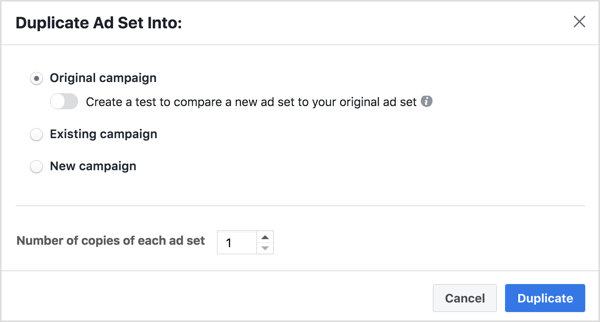
Use a entrega acelerada ao redirecionar pequenos públicos-alvo personalizados
Essa etapa final é uma técnica avançada opcional que você pode usar se estiver segmentando pequenos públicos-alvo personalizados.
Quando você seleciona o objetivo da campanha Alcançar, o Facebook colocará seus anúncios na frente do maior número de pessoas possível pelo menor custo. Isso pode significar que apenas uma pequena porcentagem de seu público-alvo verá realmente seus anúncios. Para combater esse problema, use o Entrega acelerada característica. Você pagará muito mais por 1.000 impressões, mas uma porcentagem maior de seu público-alvo verá seus anúncios.
Para usar a entrega acelerada, navegue até um de seus conjuntos de anúncios e role para baixo até a seção Otimização e entrega. O Facebook não permite que você use a entrega acelerada, a menos que você defina um limite de lance primeiro. Você precisa usar um limite de lance bastante grande para garantir que uma alta porcentagem de seu público-alvo veja seus anúncios.
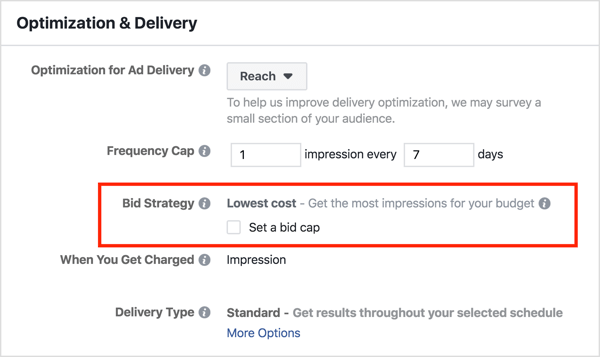
Eu recomendo que você definir um limite de lance de 4 a 5 vezes maior que os CPMs regulares de público-alvo quente (custo por 1.000 impressões). É importante observar que esse valor será muito maior do que o recomendado pelo Facebook.
Por exemplo, suponha que quando você redireciona sua lista de e-mail usando entrega padrão, seu CPM normalmente é em torno de $ 10. Nesse caso, você pode definir um limite de lance de $ 50 ao usar a entrega acelerada.
Na estratégia de lances, selecione osDefinir um limite de lancecaixa de seleção e insira seu valor. Então cliqueMais opções na parte inferior da janela e selecionarEntrega acelerada.
Para este exemplo, seu conjunto de anúncios deve ser semelhante a este:
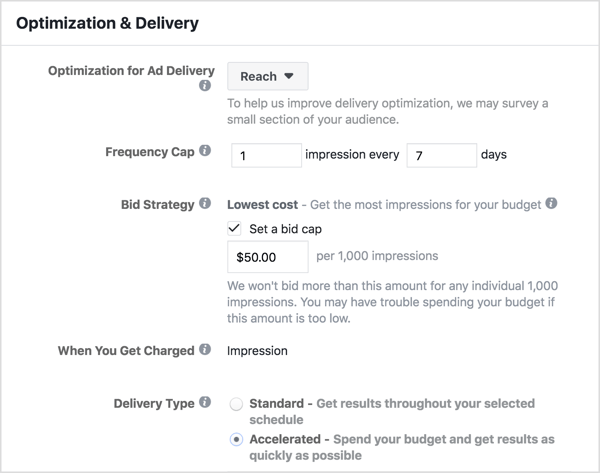
Clique aqui para saber como reconhecer os sinais de fadiga dos anúncios do Facebook e ajustar os anúncios existentes do Facebook para um melhor desempenho.
O que você acha? Qual é a sua experiência com campanhas de retargeting do Facebook e fadiga de anúncios? Você já usou o recurso de limite de frequência antes? Por favor, compartilhe suas idéias nos comentários abaixo.